win7打印测试页在哪里 如何使用打印机打印测试页
更新时间:2023-11-06 08:58:55作者:yang
win7打印测试页在哪里,Win7操作系统是一款广泛应用于个人电脑的操作系统,其强大的功能和稳定的性能备受用户青睐,在使用Win7系统时,打印功能是我们经常会用到的,而打印测试页则是测试打印机是否正常工作的一项重要操作。在Win7系统中,我们应该如何找到打印测试页的选项,并且正确地使用打印机进行测试呢?下面将为大家详细介绍。
具体步骤:
1.打开开始菜单内的“设备和打印机”。
也可以通过在开始菜单界面直接输入“打印机”打开。
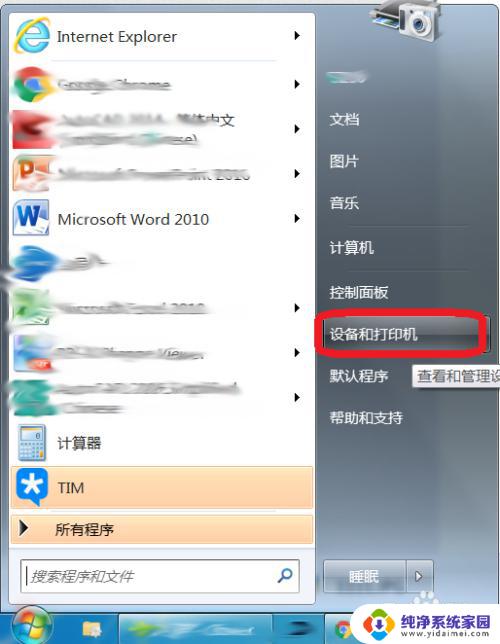
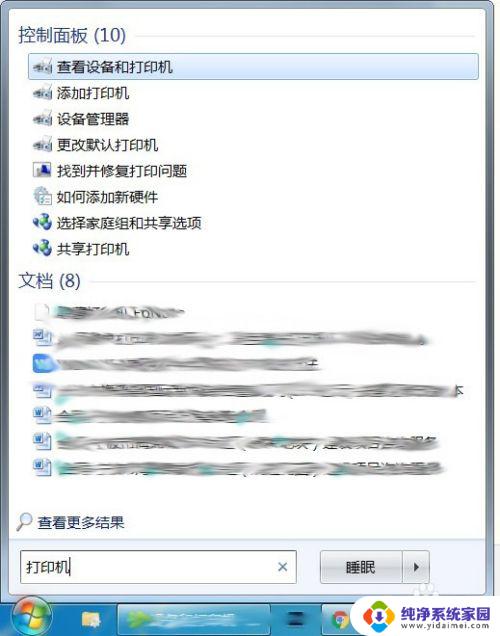
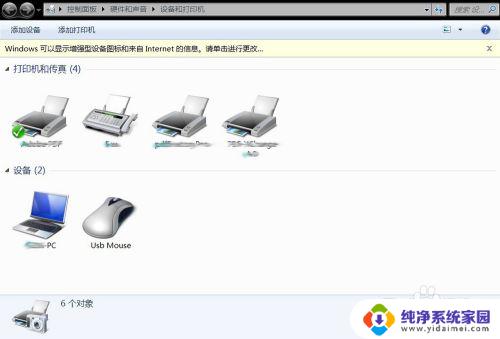
2.在新安装好的打印机图标上右击,选择“打印机属性”。
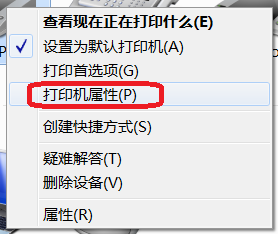
3.在属性页面内,点击“打印测试页”。
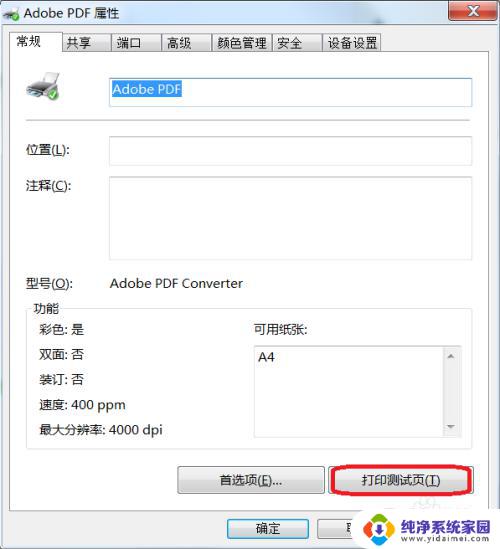
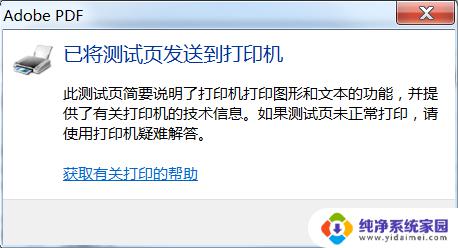
4.打印出如下所示内容,即可判断打印机工作正常。
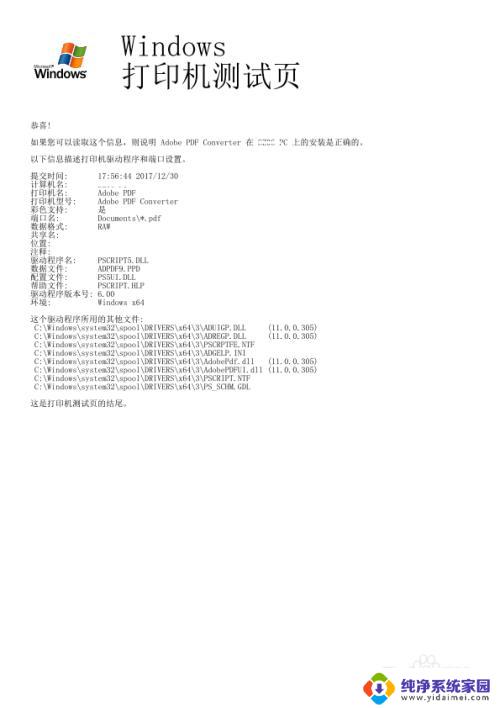
以上就是Win7打印测试页的全部内容,如果您遇到相同的问题,请参考本文所述的步骤进行修复,我们希望本文对您有所帮助。
win7打印测试页在哪里 如何使用打印机打印测试页相关教程
- win7打印机在哪里找 Windows7如何在桌面上显示打印机图标
- 无法连接打印机请检查打印机名并重试win7 打印机无法连接到网络
- win7测试模式怎么开 win7系统进入测试模式的方法和注意事项
- win7添加共享打印机 win7在局域网中如何共享打印机
- 打印机连接在win7的电脑怎么用 win7共享打印机连接教程
- win7怎么查看打印机ip地址 如何在打印机上查看IP地址
- win7打印机如何允许共享 win7如何设置共享打印机
- win7电脑如何连接打印机设备 win7连接共享打印机的步骤
- xp连接win7打印机共享 xp和win7系统如何配置网络打印机共享
- win7电脑怎样无线连接打印机 win7如何连接共享打印机
- win7怎么查看蓝牙设备 电脑如何确认是否有蓝牙功能
- 电脑windows7蓝牙在哪里打开 win7电脑蓝牙功能怎么开启
- windows 激活 win7 Windows7专业版系统永久激活教程
- windows7怎么设置自动登出 win7系统自动登录设置方法
- win7连11打印机 win7系统连接打印机步骤
- win7 0x0000007c Windows无法连接打印机错误0x0000007c解决步骤